win11电脑中出现不兼容的驱动程序要怎么去解决呢,首先我们打开win11电脑的设置选项,然后点击Windows更新选项,点击高级选项,接着点击可选更新,找到能够兼容的驱动程序安装即可,轻松解决win11不兼容的驱动程序的问题,兼容的驱动程序才能保证设备可以正常使用。
win11官方版下载地址(点击下载)
win11不兼容的驱动程序解决方法
1、点开开始菜单,进入系统“设置”
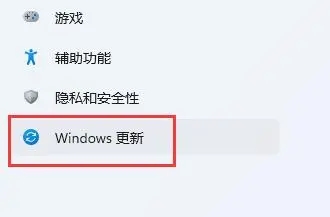
2、在设置面板的左下角找到并进入“Windows更新”
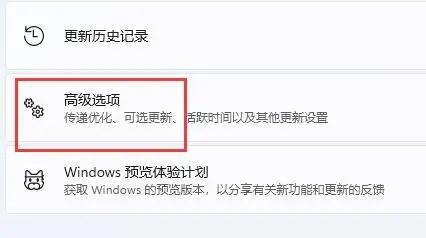
3、在Windows更新下找到并进入“高级选项”
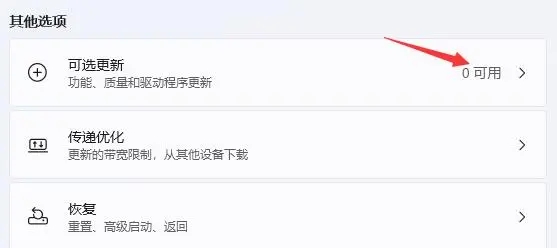
4、最后在其他选项下进入“可选更新”就可以更新兼容的驱动了